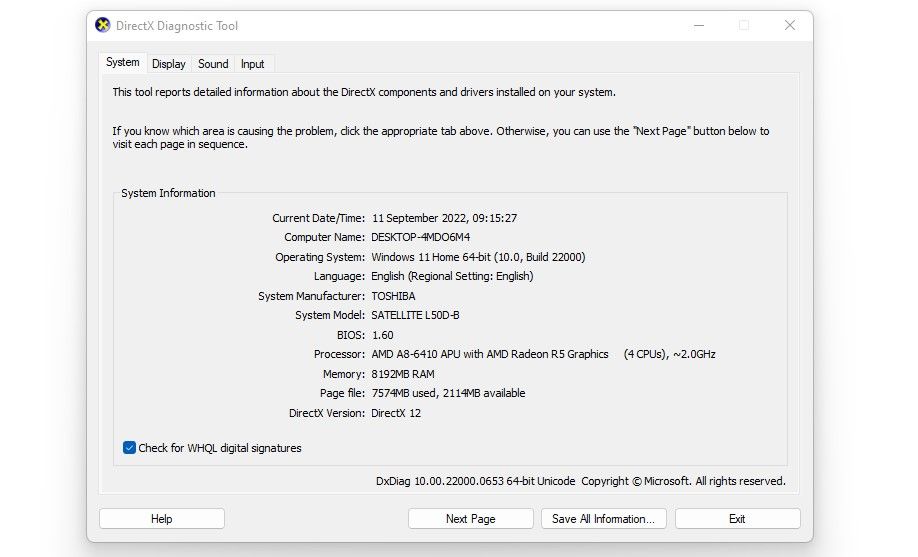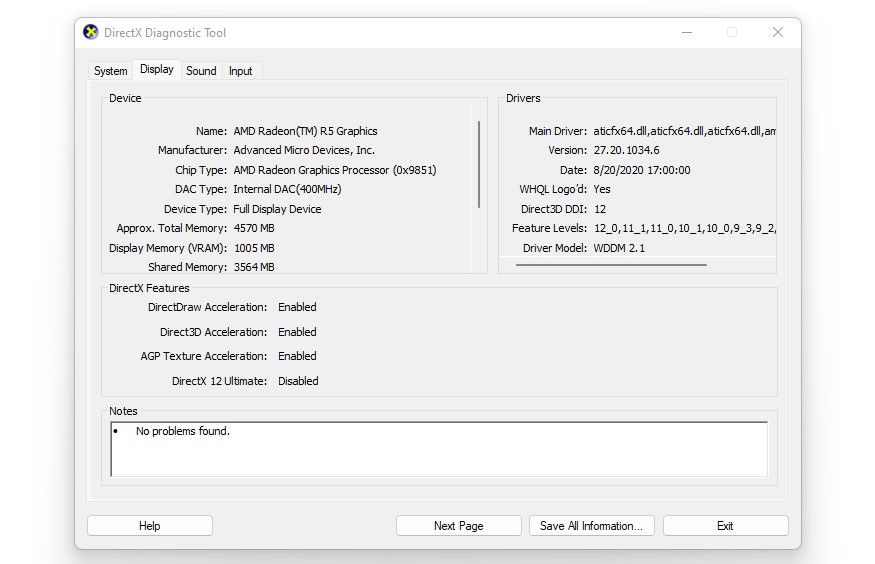So beheben Sie den Fehler „DX11 Feature Level 10.0 ist erforderlich, um die Engine auszuführen“ unter Windows
Stürzt Ihr Lieblingsspiel ab, wenn Sie es ausführen, weil der Fehler „DX11 Feature Level 10.0 ist erforderlich, um die Engine auszuführen” angezeigt wird? Wie der Fehler besagt, konnte die Anwendung oder das Spiel nicht auf die Direct3D-Hardwarefunktionsstufe 10.0 zugreifen. Die Frage ist, warum?
Mehrere Faktoren können eine Rolle spielen, z. B. dass die GPU die Anforderungen des Spiels nicht erfüllt oder Feature Level 10.0 nicht unterstützt, der Grafiktreiber nicht auf dem neuesten Stand ist oder das Spiel keine dedizierte GPU verwendet.
Wenn dieser Fehler Sie daran hindert, Ihr Lieblingsspiel zu spielen, finden Sie hier einige Korrekturen, die Sie ausprobieren können.
Aber probieren Sie zuerst diese Schnellkorrekturen aus …
Bevor Sie die wichtigsten Korrekturen implementieren, sollten Sie zunächst versuchen, sowohl das Programm, das auf den Fehler stößt, als auch Ihren PC neu zu starten. Wenn das nicht funktioniert, überprüfen Sie, ob Ihre GPU richtig in Ihrem Motherboard sitzt und ob Ihr PC erkennt, dass sie angeschlossen ist.
Wenn keines davon zutrifft, ist es an der Zeit, die größeren Fixes auszuprobieren.
1 Aktualisieren Sie Ihre Grafiktreiber
Die Verwendung veralteter Grafiktreiber kann verhindern, dass das Spiel auf die Funktionsebene zugreift, die es für einen reibungslosen Betrieb benötigt. Bevor Sie eine andere Lösung versuchen, müssen Sie daher Ihren Grafiktreiber aktualisieren, um sicherzustellen, dass nicht veraltete Treiber schuld sind. Lesen Sie dazu unseren Artikel zur korrekten Aktualisierung Ihrer Grafiktreiber.
Wie im Artikel beschrieben, wird empfohlen, dass Sie die neuesten Treiber von der Website Ihres Herstellers herunterladen und installieren, anstatt sie direkt über den Geräte-Manager zu aktualisieren. Der Artikelabschnitt, in dem detailliert beschrieben wird, wie Treiber für jeden GPU-Hersteller aktualisiert werden, führt Sie durch den Prozess.
Aktualisieren Sie die Treiber für dedizierte und integrierte Grafikkarten, wenn Sie mehr als eine haben.
2 Überprüfen Sie, ob Ihr Gerät die neueste DirectX-Version verwendet
Windows installiert automatisch die neueste DirectX-Laufzeitumgebung, wenn sie verfügbar ist, aber manchmal fehlen ein oder zwei Updates. Stellen Sie daher sicher, dass auf Ihrem Gerät die neueste DirectX-Version ausgeführt wird. Hier ist, wie:
- Drücken Sie Win + R, um den Befehl Ausführen zu öffnen .
- Geben Sie „ dxdiag ” ein und drücken Sie die Eingabetaste.
- Navigieren Sie im DirectX-Diagnosetool zur Registerkarte System .
-
Überprüfen Sie, welche DirectX-Version im Bereich „Systeminformationen” aufgeführt ist .
Zum jetzigen Zeitpunkt ist DirectX 12 die neueste DirectX-Laufzeitumgebung. Wenn dieselbe Version neben der DirectX-Version aufgeführt ist, verfügt Ihr Gerät über die neueste DirectX-Version. Wenn die neueste Version installiert wurde, fahren Sie mit dem nächsten Schritt fort.
Wenn jedoch eine ältere Version angezeigt wird, haben Sie möglicherweise die Systemaktualisierungen angehalten. Daher sollten Sie Ihre Windows-Updates verwalten und alle ausstehenden Patches herunterladen, bevor Sie fortfahren.
3 Stellen Sie sicher, dass Ihre GPU Feature Level 10.0 unterstützt
Wenn Sie die neueste DirectX-Version installiert haben, vergewissern Sie sich, dass Ihre GPU Feature Level 10.0 unterstützt. So überprüfen Sie:
- Drücken Sie Win + R, um den Befehl Ausführen zu öffnen .
- Geben Sie „ dxdiag ” ein und drücken Sie die Eingabetaste.
-
Navigieren Sie im DirectX-Diagnosetool zur Registerkarte Anzeige .
Sehen Sie nach, ob 10_0 neben Feature Levels im Treiberbereich im rechten Bereich geschrieben ist. Wenn dies der Fall ist, unterstützt Ihre GPU Feature Level 10.0. Wenn es dort fehlt, funktionieren die folgenden Fixes nicht, und Sie müssen eine neue dedizierte GPU kaufen, die diese Funktionsebene unterstützt.
4 Überprüfen Sie, ob das Problem nur bei einem Spiel oder Programm auftritt
Wenn Ihre GPU Feature Level 10.0 unterstützt und auf Ihrem Gerät die neueste DirectX-Version läuft, sollten Sie prüfen, ob dieser Fehler nur bei der Ausführung eines bestimmten Spiels oder Programms auftritt oder ob er systemweit auftritt. Versuchen Sie also, andere Spiele und Programme auszuführen, die weniger grafikintensive Verarbeitung erfordern als das, das Sie gerade booten, und prüfen Sie, ob Sie denselben Fehler erhalten.
Wenn das Problem auf ein einzelnes Spiel beschränkt ist, helfen Ihnen die folgenden zwei Schritte, das Problem zu finden:
- Wählen Sie die Registerkarte Anzeige im DirectX-Diagnosetool, um die Spezifikationen Ihrer Grafikkarte zu überprüfen und sie mit den Systemanforderungen des Spiels zu vergleichen, bei dem der Fehler auftritt. Sie müssen Ihre GPU aktualisieren, wenn Ihre GPU die Mindestspielanforderungen nicht erfüllt. Wenn es die Anforderung erfüllt, fahren Sie mit dem nächsten Schritt fort.
- Die Verwendung veralteter Versionen von Spielen kann ebenfalls zu unvorhergesehenen Problemen führen. Stellen Sie daher sicher, dass das Spiel, das Sie ausführen, auf dem neuesten Stand ist. Der beste Weg, dies zu tun, ist, die offizielle Website des Spiels zu besuchen, zu überprüfen, ob der Entwickler neue Patches veröffentlicht hat, und das Spiel bei Bedarf zu aktualisieren.
5 Überprüfen Sie noch einmal, welche GPU das Programm beim Booten verwendet
Wenn Ihre GPU die Mindestspielanforderungen erfüllt und Sie die neueste Spielversion ausführen, aber immer noch derselbe Fehler auftritt, verwendet das Spiel möglicherweise nicht die dedizierte GPU für die Grafikverarbeitung. Stattdessen verwendet es möglicherweise das integrierte.
Manchmal sind die Energieeinstellungen Ihres Betriebssystems so konfiguriert, dass sie das Spiel dazu zwingen, eine integrierte GPU zu verwenden, um weniger Ressourcen zu verbrauchen und Ihrem Gerät zu helfen, weniger Strom zu verbrauchen. Wenn Ihre integrierte GPU die Funktionsebene 10.0 nicht unterstützt oder die Anforderungen des Spiels nicht erfüllt, wird der Fehler ausgegeben.
Die einzige Möglichkeit, diese Möglichkeit auszuschließen, besteht darin, das Spiel zu zwingen, eine dedizierte GPU zu verwenden. Weitere Informationen finden Sie in unserem Artikel zur Auswahl Ihrer bevorzugten GPU in Windows .
Durch diesen Wechsel wird wahrscheinlich verhindert, dass das Spiel denselben Fehler anzeigt. Wenn das Spiel jedoch bereits die dedizierte GPU verwendet oder die Änderung nicht hilft, fahren Sie mit der nächsten Lösung fort.
6 Suchen Sie nach optionalen Windows-Updates
Das Windows-Betriebssystem installiert nicht alle Updates automatisch. Stattdessen bleiben einige von ihnen optional. Wenn bisher keine der Korrekturen funktioniert hat, überprüfen Sie die Liste der optionalen Updates, um festzustellen, ob Ihr GPU-Hersteller ein optionales Update veröffentlicht hat, das nicht automatisch installiert wurde, aufgrund dessen der Fehler auftritt.
Wenn Sie nicht wissen, wo Sie diese optionalen Updates finden und installieren können, können Sie unseren Artikel zur Installation optionaler Updates in Windows lesen .
Beheben Sie den Fehler „DX11 Feature Level 10.0 ist erforderlich, um die Engine auszuführen”.
Hoffentlich hilft Ihnen das Befolgen der im Artikel beschriebenen Schritte, die Ursache des Fehlers zu identifizieren und ihn zu beheben. Wenn nichts zu funktionieren scheint, obwohl Ihre GPU die Spielanforderungen erfüllt und Feature Level 10.0 unterstützt, sollten Sie Ihre GPU am besten von einem Techniker überprüfen lassen, um physische Probleme auszuschließen.
Wenn Ihre GPU die Mindestanforderungen nicht erfüllt und Sie sich entscheiden, eine neue zu kaufen, empfehlen wir Ihnen, ein anständiges Gerät zu wählen. Glücklicherweise gibt es viele großartige GPUs auf Budgetebene, die Sie kaufen können und die genau das Richtige für Sie sind.